HelpNDoc.
Par Ced le 19 février 2008, 11:20 - Trouvailles de la toile - Logiciels - Lien permanent
Vous avez installé un logiciel sous Windows mais vous avez du mal à vous en servir? Pas de panique ! Beaucoup de logiciels incluent un fichier d'aide en cas de besoin (prenez le bloc-notes, appuyez sur F1 et admirez). C'est pratique d'en avoir un sous la main. Mais maintenant, imaginons que ce soit VOUS qui mettez au point un logiciel et que vous voulez fournir de la documentation aux futurs utilisateurs de celui-ci. A priori, ce n'est que du HTML, donc vous vous direz qu'une simple page HTML avec 50 illustrations suffira. Mais... pendant un beau jour ensoleillé, vous effectuez malencontreusement une mauvaise manipulation, et vous constatez avec stupeur que 5 illustrations ont disparu de votre documentation ! Catastrophe !
Nous allons reprendre l'exemple du bloc-notes. Le manuel d'utilisation du bloc-notes est accessible via cette adresse: C:\WINDOWS\Help\notepad.chm (d'ailleurs, tous les fichiers d'aide du système se trouvent dans le dossier "Help"). Copiez/collez cette adresse dans votre explorateur Windows, et Ô ! Vous retombez exactement sur le manuel d'aide du bloc-notes ! Eh ben voilà, maintenant vous connaissez l'extension utilisée pour les manuels d'aide: le ".chm" (pour "Compressed HTML") qui est un format propriétaire Microsoft (ne dégueulez pas les pingouins et les croqueurs de pommes, please). C'est un fichier HTML compilé qui stockera tout votre texte formaté en HTML + les images, le tout dans un seul fichier. Voilà, vous savez tout, mais... c'est pas tout :).
Pour créer votre propre manuel d'aide, vous aurez besoin de deux logiciels:
- Microsoft HTML Help Workshop (téléchargez juste le "htmlhelp.exe")
- HelpNDoc.
Téléchargez-les et installez-les. Vous devez sûrement vous dire pourquoi je vous recommande d'utiliser deux logiciels: vous pouvez très bien utiliser HTML Help Workshop tout seul, mais sa complexité d'utilisation ferait vite gerber un utilisateur lambda. Moi j'aime bien la simplicité et facilité d'utilisation, et c'est justement le but de HelpNDoc.
Passons aux choses sérieuses. Ouvrez HelpNDoc, vous aurez une interface similaire à celle-ci (ne faites pas attention aux projets récents :D).

Cliquez ensuite sur "New Project".

Pour l'instant, changez juste le titre du projet et le copyright, on s'occupera plus tard de la case "Default Topic" (vous pouvez d'ores et déjà vérifier que "Default Topic" est une liste déroulante vide pour l'instant). Ensuite, cliquez sur la petite icône qui représente un livre violet et une croix verte, qui vous permettra de créer un chapitre dans votre manuel. Remarquez la présence d'une liste déroulante avec 4 options:
- At the end of the current level (retenez cette mention dans un premier temps ;))
- Before the selected item
- After the selected item
- As a child of the selected item

Dans la case "Caption", mettez le nom que vous voulez (par exemple "Chapitre 1"). Vous remarquerez que la case "Topic ID" se complète automatiquement: en effet, celui-ci sera utile pour les ancres dans une page. Cliquez ensuite sur "Insert Topic". Dans la foulée, créez un deuxième topic nommé "Chapitre 2", en suivant la manipulation d'avant. Pour l'instant vous avez quelque chose similaire à ceci.
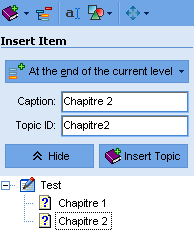
Ce qui est super avec ce logiciel, c'est que vous pouvez créer une hiérarchie (donc des notions de parents et d'enfants) dans votre manuel ! Pour ce faire, faites un clic droit sur "Chapitre 1", puis "Insert as child", et "Insert a new topic as child". Automatiquement, la case "Caption" sera surlignée. Vous n'avez pas remarqué quelque chose qui a changé? Souvenez-vous plus haut, je vous avais demandé de retenir la mention "At the end of the current level", ça a changé en "As a child of the selected item" ! Comme vous l'aurez compris, cette option permet de créer un topic à l'intérieur de notre chapitre. Mettez par exemple "Partie 1". Et là vous remarquerez que "Partie 1" a été ajouté comme enfant de "Chapitre 1".

Recommencez l'étape en cliquant d'abord sur "Chapitre 1", remplacez "Partie 1" par "Partie 2" et cliquez sur "Insert Topic": "Partie 2" a aussi été ajouté comme enfant de "Chapitre 1" !

Vous pouvez par exemple:
- ajouter autant de parties dans votre chapitre
- créer un nombre infini de hiérarchies (mais ne pas abuser quand même :D)
- renommer tous les objets qui composent le manuel (c'est-à-dire nos chapitres et nos parties) en faisant un clic droit sur chacun de ces objets
- changer l'ordre des objets par un glisser-déposer... et j'en passe !
Maintenant que vous possédez des chapitres/parties dans votre manuel, vous pouvez imposer l'affichage d'une page par défaut: c'est le fameux "Default Topic" que j'avais évoqué auparavant. Pour cela, dans l'arborescence de gauche, cliquez sur "Test", vous retomberez sur l'image n°2 de cet article ! Cliquez sur la case "Default Topic" et vous verrez 4 valeurs: "Chapitre 1", "Chapitre 2", "Partie 1" et "Partie 2". Dans mon exemple je prendrai "Chapitre 1".

Ensuite, mettez du texte dans "Partie 1" et "Partie 2".


Pour l'instant nous nous en arrêterons là. Il est temps de créer notre .chm, et pour le créer il faudra compiler notre projet. Pour ce faire, cliquez sur ce bouton.
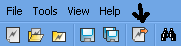
Une fenêtre vous demandera de choisir le chemin du futur fichier .chm.

Puis cliquez sur "Generate".

Normalement la compilation réussit, et vous verrez quelque chose de similaire à la capture d'écran au-dessus. Cliquez sur le fichier .chm et Ô ! Vous verrez votre beau manuel d'aide personnalisé !

Sauvegardez votre projet pour pouvoir le reprendre à n'importe quel moment (l'extension du projet est le ".hnd" [pour HelpNDoc :D]).
Tips additionnels: si vous êtes un utilisateur Linux ou Mac OS X, vous ne pourrez pas lire ces fichiers. Vous devrez pour cela télécharger les utilitaires adéquats. Pour Mac OS X vous pouvez utiliser Chmox. Sous Linux (distribution Ubuntu particulièrement) allez ici.
Commentaires
Bonjour,
Ce logiciel a l'air très sympa et j'aimerais l'utiliser.
Mon projet CHM est actuellement sous Microsoft HTML Help Workshop (fichier .hhp), comment puis-je l'importer dans HelpNDoc ?
Merci,
J'ai fait des tests de mon côté, je n'ai pas réussi à importer un projet HHW sous HelpNDoc.